Sony MSAC-US30 – страница 27
Инструкция к Зарядному Устройству Sony MSAC-US30
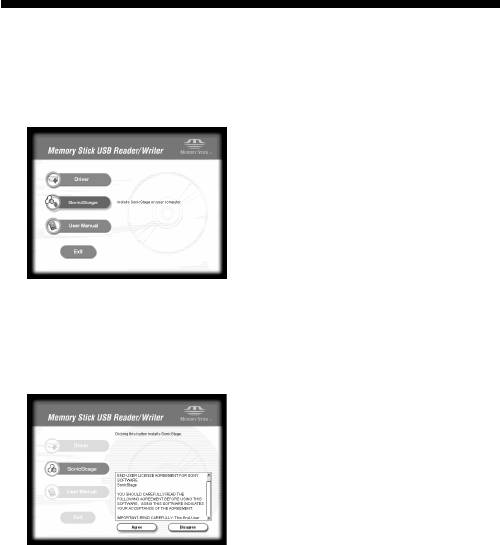
”SonicStage”-ohjelman (johon sisältyy
”OpenMG”) asennus tietokoneeseen
1 Asenna ”SonicStage”-ohjelma toimimalla seuraavalla tavalla.
Napsauta [SonicStage] -painiketta valikolla.
2 Lue Lisenssisopimus (License Agreement) huolellisesti ja
napsauta sitten [Agree] –painiketta.
Kun napsautat [Agree] -painiketta, ”SonicStage”-ohjelman asennus
käynnistyy.
18-FI
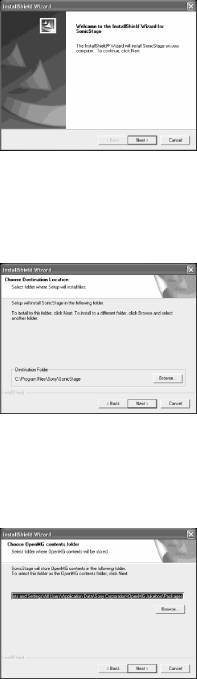
3 Napsauta [Next] (Seuraava)-painiketta, kuten ruudulla
kehotetaan.
4 Valitse kansio, johon haluat asentaa ”SonicStage”-ohjelman.
Kun haluat vaihtaa asennusta varten ehdotetun kansion, napsauta
[Browse] (Selaus)-painiketta ja valitse sitten kansio. Kun
asennuskansiosta on päätetty, napsauta [Next] (Seuraava)-painiketta.
5 Valitse kansio ”OpenMG”-sisällön tallennusta varten.
Kun haluat vaihtaa asennusta varten ehdotetun kansion, napsauta
[Browse] (Selaus)-painiketta ja valitse kansio. Kun tallennuskansiosta
on päätetty, napsauta [Next] (Seuraava)-painiketta.
19-FI
6 Napsauta [Finish] (Lopetus)-painiketta.
7 Käynnistä tietokone uudelleen napsauttamalla [Restart]
(Uudelleenkäynnistys)-painiketta.
PHuomautus
Kytke tämä laite vasta kun olet uudelleenkäynnistänyt tietokoneen.
20-FI
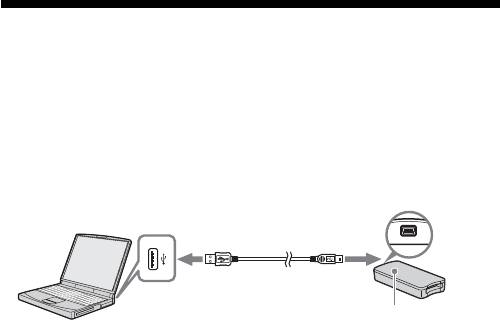
Tämän laitteen liittäminen
tietokoneeseen
PHuomautus
Muista asentaa varusteisiin kuuluva järjestelmä ennen kuin kytket tämän
laitteen tietokoneeseen. Käynnistä tietokone uudelleen asennuksen jälkeen.
Liitä tämän laitteen USB-liitin tietokoneen USB-liittimeen varusteisiin
kuuluvalla erityisellä USB-johdolla.
USB-liitin
USB-liitin
A-liitin Mini-B-liitin
Toimintalamppu
* Sarjanumero (7-osainen
numero tämän laitteen
takaseinässä)
Erityisestä USB-johdosta
A-liitin: Tämä liitetään tietokoneen USB-liittimeen. Mitä tahansa liitintä
voidaan käyttää, jos tietokoneessa on useampi USB-liitin.
Mini-B-liitin: Tämä kytketään tämän laitteen USB-liittimeen.
1 Kytke USB-johdon Mini-B-liitin lujasti tämän laitteen USB-
liittimeen mahdollisimman syvään.
2 Kytke USB-johdon A-liitin tietokoneen USB-liittimeen.
•”Found New Hardware Wizard” (Lisää uusi laitteisto) –ohjelma
käynnistyy ja ohjaimen asennus alkaa. Käyttöjärjestelmästä riippuen
ohjaimen asennus saattaa tapahtua automaattisesti.
•USB-liittimen sijainti on erilainen eri tietokoneissa.
•Kun käytetään tietokonetta, jossa on useampi USB-liitin, älä liitä
muita laitteita hiirtä ja näppäimistöä lukuun ottamatta USB-liittimiin
samanaikaisesti tämän laitteen kanssa. Kun käytetään pöytämallista
tietokonetta, käytä tietokoneen pääyksikössä sijaitsevaa USB-liitintä.
Katso tarkemmat tiedot sivulla 22 olevasta luvusta ”Tämän laitteen
suositetut liitäntätavat”.
21-FI
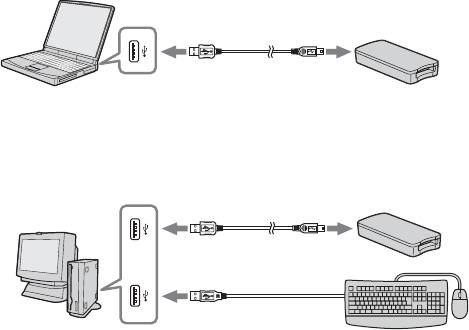
Tämän laitteen suositetut liitäntätavat
Tämän laitteen toiminta on varmistettu olosuhteissa, joissa tietokone on
liitetty jommalla kummalla seuraavalla tavalla:
Kun tämä laite on liitetty tietokoneen pääyksikön USB-liittimeen eikä
mitään ole liitetty muuhun USB-liittimeen.
Kun tietokoneessa jossa USB-näppäimistö ja hiiri on vakiovarusteina, USB-
näppäimistö on liitetty tietokoneen pääyksikön yhteen USB-liittimeen ja
tämä laite on liitetty tietokoneen pääyksikön toiseen USB-liittimeen
varusteisiin kuuluvalla USB-johdolla.
PHuomautuksia
•Kun kaksi tai useampi USB-laite, lukuunottamatta normaalivarusteita, on
liitetty yhteen tietokoneeseen ja kumpaakin käytetään yhtä aikaa, toimintaa ei
voi taata riippuen USB-laitteista.
•Liitä varusteisiin kuuluva USB-johto tietokoneen pääyksikön USB-liittimeen.
Toimintaa ei taata, jos johto liitetään näppäimistön tai USB-keskusnavan tms.
kautta.
•Emme takaa kaikkia toimintoja kaikilla tietokoneilla, vaikka ne toimivat
suositetuissa olosuhteissa.
•Käytä aina erityistä USB-johtoa (vakiovaruste) tietokoneen liittämiseen.
22-FI

Liitäntöjen varmistaminen
Seuraavissa kuvauksissa on käytetty Windows XP käyttöjär-jestelmää.
Käyttöjärjestelmätyypistä ja asetuksista riippuen ruudut saattavat näyttää
erilaisilta.
1 Avaa ”My Computer” (Oma tietokone) –kansio.
”My Computer” –kansio avautuu.
2 Varmista, että laitteen tunnistama Memory Stick-MG(F:)–
kuvake on näkyvissä.
PHuomautus
Riippuen käytössä olevasta tietokoneesta aseman kirjan (F:) saattaa olla
erilainen.
Liitäntä on suoritettu, kun Memory Stick-MG(F:)–kuvake näkyy.
Saattaa kestää hetken ennen kuin Memory Stick-MG(F:)–kuvake tulee
näkyviin.
PHumomautuksia
•Käytössä olevasta käyttöjärjestelmästä sekä ”Memory Stick” –mediasta
riippuen näkyvä kuvake saattaa olla ”Removable Disk (F:)” (Siirrettävä levy
(F:)) ”Memory Stick-MG(F:)” asemesta.
•Jos Memory Stick–kuvaketta ei näy, laiteohjain on kenties asennettu
virheellisesti. Suosita seuraavalla sivulla kuvatut toimenpiteet. Kun käytetään
toista ”Removable Disk” (Siirrettävää levyä), useampi ”Removable Disk” –
kuvake näkyy.
23-FI
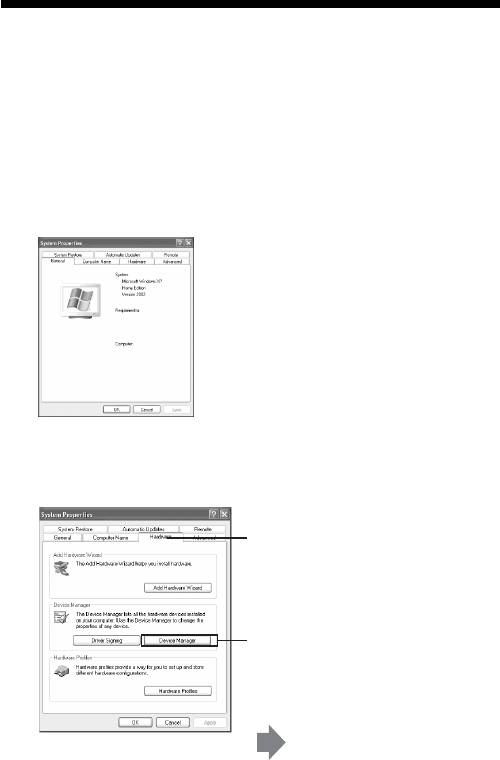
Kun siirrettävä levy (Memory Stick-
kuvake) ei tule näkyviin
Erillinen laiteohjain on kenties jo asennettu. Liitä tämä laite tietokoneeseen,
ja suorita sitten seuraavat toimenpiteet.
– Käytettäessä käyttöjärjestelmää Windows 2000/Windows XP –
Kirjaudu sisään hallinnonomistajana (Administrator) tai käyttämällä
sellaista käyttäjätunnusta, jolla on hallinnon oikeudet.
1 Kaksoisnapsauta ”Control Panel” (säätöpaneelin) –ruudun
”System” (järjestelmä) –kuvaketta.
”System Properties” (Järjestelmän ominaisuudet) –ruutu tulee
näkyviin.
2 Tarkista, onko laiteohjain jo asennettu.
1 Napsauta välilehteä [Hardware]
(Laitteisto) ruudusta ”System
Properties” (Järjestelmän
ominaisuudet).
2 Napsauta ruutua [Device
Manager] (Laitehallinto).
Ruutu ”Device Manager”
(Laitehallinto) tulee näkyviin.
24-FI
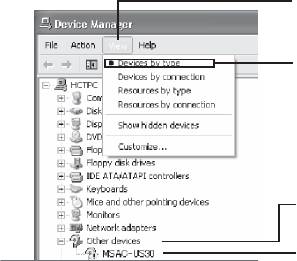
2 (Jatkuu)
3 Napsauta [View] (Näytä).
4 Napsauta [View devices
by type] (Näytä laitteet
tyypin mukaan).
5 Kaksoisnapsauta [Other
devices] (Muut laitteet).
6 Tarkasta näkyykö
merkintä [? MSAC-US30],
jonka edellä on
kysymysmerkki ”?”.
3 Poista ohjain, jos se on asennettu
Jos suoritat vaiheessa 2 kuvatun toimenpiteen ja huomaat, että
[? MSAC-US30] näkyy kohdan ”Other devices” (Muut laitteet)
kohdassa ”View devices by type” (Näytä laitteet tyypin mukaan),
erillinen laite-ohjain on jo asennettu. Poista tämä ohjain tällöin
seuraavalla tavalla.
Älä poista muita laitteita kuin [? MSAC-US30].
1 Napsauta hiiren oikealla painikkeella [? MSAC-US30].
2 Napsauta [Remove] (Poista). ”Confirm Device Removal” (Varmista
laitteen poisto) –ruutu tulee näkyviin.
3 Paina painiketta [OK]. Laite on poistettu.
4 Käynnistä tietokone uudelleen kytkettyäsi tämän laitteen irti
tietokoneesta.
Asenna USB-ohjain uudelleen suorittamalla sivulla 14 kuvatut
toimenpiteet vaiheesta 1.
PHuomautuksia
•Jos poistat muita laitteita kuin [? MSAC-US30], tietokone ei kenties enää
toimi normaalilla tavalla.
•”SonicStage”-ohjelmaa ei tarvitse asentaa uudelleen, jos ”SonicStage” on
jo asennettu. Kun ohjaimen asennus on suoritettu, käynnistä tietokone
uudelleen ennen kuin kytket siihen tämän laitteen.
25-FI
– Käytettäessä käyttöjärjestelmää Windows 98SE/Windows Me –
1 Kaksoisnapsauta ”Control Panel” (säätöpaneeli) –ruudun
”System” (järjestelmä) –kuvaketta.
”System Properties” (Järjestelmän ominaisuudet) –ruutu tulee
näkyviin.
2 Tarkista, onko laite-ohjain jo asennettu.
1 Napsauta välilehteä [Device Manager] (Laitehallinta) ruudusta
”System Properties” (Järjestelmän ominaisuudet).
2 Kaksoisnapsauta [Other devices] (Muut laitteet).
3 Tarkista, näkyykö merkintä [? MSAC-US30], jonka edellä on
kysymysmerkki ”?”.
3 Poista ohjain, jos se on asennettu.
Jos suoritat vaiheessa 2 kuvatun toimenpiteen ja huomaat, että
[? MSAC-US30] näkyy kohdassa ”Other devices”, erillinen laite-ohjain
on jo asennettu.
Poista tämä ohjain tällöin seuraavalla tavalla.
Älä poista muita laitteita kuin [? MSAC-US30].
1 Napsauta [? MSAC-US30].
2 Napsauta [Remove] (Poista). ”Confirm Device Removal” (Varmista
laitteen poisto) –ruutu tulee näkyviin.
3 Paina painiketta [OK]. Laite on poistettu.
4 Käynnistä tietokone uudelleen kytkettyäsi tämän laitteen irti
tietokoneesta.
Asenna laite-ohjain uudelleen suorittamalla sivulla 14 kuvatut
toimenpiteet vaiheesta 1.
PHuomautuksia
•Jos poistat muita laitteita kuin [? MSAC-US30], tietokone ei kenties enää
toimi normaalilla tavalla.
•”SonicStage”-ohjelmaa ei tarvitse asentaa uudelleen, jos ”SonicStage” on
jo asennettu. Kun ohjaimen asennus on suoritettu, käynnistä tietokone
uudelleen ennen kuin kytket siihen tämän laitteen.
26-FI

”Memory Stick” -medialle
nauhoitettujen tietojen kopiointi
tietokoneeseen
Jos tähän laitteeseen ja tietokoneeseen liitetty USB-johto irrotetaan,
tietokone ei enää tunnista tätä laitetta eikä ”Removable Disk”
(Siirrettävälle levylle) (”Memory Stick”) tallennettuja kuvatietoja voi
katsoa tietokoneella. Jos ”Memory Stick” -medialle tallennetut kuvatiedot
kopioidaan tietokoneeseen, ne saadaan näkyviin ja niitä voidaan käsitellä
vaikka tätä laitetta ei enää olekaan liitetty tietokoneeseen.
Kun USB-johto irrotetaan, Memory Stick-MG(F:)–kuvake katoaa.
Katso tietokoneen käyttöohjeista tiedot kuvatietojen kopioinnista
tietokoneeseen.
27-FI
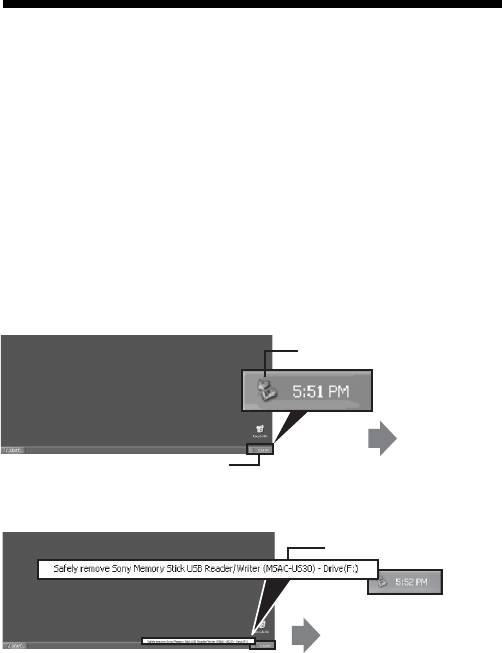
Laitteen irrottaminen tietokoneesta
– Asiakkaille, jotka käyttävät käyttöjärjestelmää Windows Me/
Windows 2000/Windows XP –
Suorita alla kuvatut toimenpiteet ennen kuin irrotat USB-johdon
tietokoneesta.
•Seuraavassa selostuksessa näkyvät ruutuesimerkit ovat
käyttöjärjestelmästä Windows XP.
Ruudut saattavat olla erilaiset eri käyttöjärjestelmissä.
•Käyttöjärjestelmää Windows 98SE käyttävien ei ole tarpeen suorittaa
näitä toimenpiteitä.
1 Napsauta ruudun oikeassa alakulmassa olevalta
tehtäväpalkilta kuvaketta ”Unplug or Eject Hardware”
(Laitteen irrotus).
Napsauta tätä kuvaketta.
Viesti näkyy.
Tämä on tehtäväpalkki.
2 Napsauta ”Safely remove Sony Memory Stick USB Reader/
Writer (MSAC-US30) – Drive (F:)”.
Napsauta tätä osaa.
Viesti tulee näkyviin
hetken kuluttua.
* Ohjaimen kirjain ”(F:)” tms. on erilainen eri tietokoneissa.
28-FI
3 Ruudussa näkyy viesti [”Sony Memory Stick USB Reader/
Writer (MSAC-US30) can be safely removed.”] (Sony Memory
Stick USB –luku/kirjoituslaite (MSAC-US30) voidaan
turvallisesti poistaa.).
Tässä tilassa voit turvallisesti poistaa tämän laitteen tietokoneesta.
PHuomautus
Ilmaisimet saattavat olla erilaiset eri käyttöjärjestelmissä.
PHuomautuksia
•Kun haluat vain irrottaa ”Memory Stick” -median tästä laitteesta, edellä
kuvatut toimenpiteet eivät ole tarpeen.
•Älä irrota ”Memory Stick” -mediaa tästä laitteesta toimintalampun vilkkuessa,
”Memory Stick” -medialla olevat tiedot saattavat tuhoutua.
•Kun suoritat tämän toimenpiteen, tietokone ei tunnista tätä laitetta. Jotta
tunnistus jälleen onnistuisi, irrota tietokoneen USB-johto ja liitä se jälleen
tietokoneeseen.
29-FI

Käyttö (käytettäessä Macintosh-
laitetta)
Voit käyttää käyttöjärjestelmässä vakiovarusteena olevaa ohjainta.
Toimi seuraavassa kuvatulla tavalla.
Tätä laitetta voidaan käyttää asentamatta ohjainta
liittämällä laite tietokoneeseen.
1 Kytke tietokoneen virta.
2 Aseta ”Memory Stick” –media tähän laitteeseen ja liitä tämän
laitteen USB-liitin tietokoneen päälaitteen USB-liittimeen
varusteisiin kuuluvalla erityisellä USB-johdolla.
Katso sivulta 22 tiedot tämän laitteen ja tietokoneen liittämisestä.
3 Ohjaimen asennus alkaa automaattisesti ja ohjain asennetaan
tietokoneeseen.
4 Kun ohjaimen asennus loppuu, tämän laitteen ohjaimen
kuvake tulee näkyviin työpöydälle ja tätä laitetta voidaan
käyttää.
PHuomautus
Tämän laitteen ohjaimen kuvake ei näy työpöydällä, kun ”Memory Stick” –
mediaa ei ole asetettu tähän laitteeseen.
Tämän laitteen poisto tietokoneesta tai ”Memory Stick”
–median poisto tästä laitteesta
1 Sulje tämän laitteen käyttämä ohjelma.
2 Varmista, että toimintalamppu on sammunut.
3 Vedä tämän laitteen ohjaimen kuvake roskakorin
kuvakkeeseen.
Vaihtoehtoisesti voit myös asettaa tämän laitteen ohjaimen kuvakkeen
valittuun tilaan ja valita ”Eject” (Poista) ruudun vasemmassa
yläreunassa olevasta kohdasta ”Special” (Erityinen).
4 Irrota tämä laite tietokoneesta tai ”Memory Stick”
–media tästä laitteesta.
PHuomautuksia
•Älä irrota ”Memory Stick” -mediaa tästä laitteesta toimintalampun vilkkuessa,
”Memory Stick” -medialla olevat tiedot saattavat tuhoutua.
•Tämän laitteen tai laitteessa olevan ”Memory Stick” –median ottaminen pois
suorittamatta edellä mainittuja toimenpiteitä saattaa vahingoittaa ”Memory
Stick” –mediaa. Sony ei ota vastuuta sellaisista vahingoista, jotka ovat
seurausta edellä mainitun ohjeen noudattamatta jättämisestä.
30-FI

”SonicStage”-ohjelma
”SonicStage” on laajasisältöinen ohjelma musiikin kuunteluun.
”SonicStage”-ohjelman ansiosta voit kuunnella musiikkia eri lähteistä
kuten esimerkiksi CD-levyiltä tai tuoda musiikkia tietokoneen kovalevylle
omaa musiikkivalikoimaasi varten. *
Kaiken lisäksi tietokoneen kovalevylle tuodut musiikkitiedot voidaan
myös siirtää MagicGate -järjestelmän kanssa yhteensopivalle ”Memory
Stick” –medialle, niin että niitä voidaan kuunnella missä tahansa.
*”SonicStage”-ohjelmassa tietokoneen kovalevylle tuotujen
musiikkitietojen hallinta tapahtuu käyttämällä erityistä
musiikkitietokantaohjelmaa, jonka nimi on ”Music
Drive”(Musiikkiohjain).
”SonicStage”-ohjelman käyttö erilaisten
musiikkilähteiden kuunteluun
”SonicStage”-ohjelman ansiosta voit toistaa seuraavia musiikkilähteitä
suorittamalla yksinkertaiset, integroidut toimenpiteet hiirellä:
•Laitteet/nauhat, jotka on nauhoitettu tietokoneen USB-liittimeen
kytketyllä välineellä. (Tämä onnistuu käyttämällä päälaitetta ja
MagicGate -järjestelmän kanssa yhteensopivaa ”Memory Stick” –
mediaa.)
•Musiikki-CD-levyt
•Tietokoneen musiikkitiedostoja
•Internetin musiikinjakopalveluiden (EMD-palvelut) musiikkitiedostot
Musiikkitietokannan luominen tuomalla
musiikkia eri musiikkilähteistä (”Music Drive”)
”SonicStage” käyttää musiikkitietokantaa ”Music Drive” (Musiikkiohjain)
tietokoneelle tallennettujen musiikkitiedostojen hallintaan.
Musiikkitiedostoja voidaan tuoda ”Music Drive” –ohjelmaan eri
musiikkilähteistä seuraavia menetelmiä käyttämällä:
•Musiikki-CD-levyn raitojen nauhoitus ”Music Drive” –
musiikkitietokantaan.
•Tietokoneessa jo olevien musiikkitiedostojen tuonti ”Music Drive” –
tietokantaan.
•Musiikkitiedostojen lataus Internetin musiikinjakopalveluista ja niiden
tuonti ”Music Drive” –tietokantaan.
31-FI
Tuotujen musiikkikappaleiden jako mieleisiin
ryhmiin (Play List, Soittolista)
Tietokoneen kovalevylle (”Music Drive”) tuodut musiikkitiedostot voidaan
jakaa ryhmiin lisäämällä tietoa kuten esimerkiksi esiintyjän nimi, kappaleen
nimi, kansikuva jne. tai käyttämällä ”Play List” (Soittolista)-laatikkoa.
Tuotujen musiikkitietojen etsintä käyttäen eri
menetelmiä (Categorized List, Ryhmittelylista)
Kun käytät ”Categorized List” (Ryhmittelylistaa), voit etsiä ja ottaa näyttöön
”Music Drive” –ohjaimen musiikkitiedostot ”artist” (taitelija)-, ”genre”
(musiikkilaji)-, ”format” (formaatti)- jne. ryhmissä tai etsiä käyttämällä
avainsanoja ja ehtoja.
Kätevä etsittäessä tiettyä esiintyjää tai musiikkilajia suuresta tietomäärästä, joka
on tuotu ”Music Drive” –ohjaimeen.
Tuotujen musiikkitietojen siirto toiseen
laitteeseen/välineeseen muualla
(tietokoneympäristön ulkopuolella) kuuntelua
varten
Tietokoneen kovalevylle (”Music Drive”) tuodut musiikkitiedostot voidaan
siirtää MagicGate -järjestelmän kanssa yhteensopivalle ”Memory Stick” –
medialle.
MagicGate -järjestelmän kanssa yhteensopivalle ”Memory Stick” –medialle
siirretyt musiikkitiedostot voidaan toistaa tietokoneympäristön ulkopuolella
käyttämällä laitteita kuten esimerkiksi kannettavaa soitinta jne.
Musiikkitiedostojen kuuntelu käyttämällä
äänitehosteita ja tasaajaa
”SonicStage”-ohjelmassa on ”Vocal Canceller” (Äänen poistaja) –äänitehoste.
”Vocal Canceller” –äänitehostetta voidaan käyttää musiikkiraitojen toistamiseen
siten että äänet katkaistaan (pienennetään) tai äänenkorkeutta muutetaan.
Tämän lisäksi musiikintoistoon voidaan lisätä tasaajatehoste. Jo olemassa
olevien asetusten ”Rock”, ”Jazz” jne. lisäksi voit tallentaa omien mieltymystesi
mukaisen äänilaadun.
Musiikin kuuntelu kuvien kera (Visualizer-
toiminto)
Toistettavaan musiikkiin sopivia kuvia voidaan ottaa ”SonicStage”-ohjelman
Visualizer-ruudulle.
On myös mahdollista nähdä Visualizer-kuvia koko ruudulla musiikkia
kuunnellessa.
Katso ”SonicStage”-ohjelman erilaiset käyttötavat ”SonicStage”-verkko-ohjeesta.
32-FI

”SonicStage”-ohjelman kanssa
yhteensopivat musiikkitiedostot
”SonicStage”-ohjelman kanssa seuraavien formaattien mukaisia
musiikkitiedostoja voidaan tuoda ”Music Drive”-ohjaimeen, ”SonicStage”-
ohjelman musiikkitietokantaan.
”OpenMG”-formaatin mukaiset
musiikkitiedostot
Nämä ovat musiikkitiedostoja, jotka on muunnettu käyttämällä formaattia,
josta käytetään nimeä ATRAC3 tai ATRAC3plus, ja koodattu käyttämällä
”OpenMG”-formaattia, ”OpenMG”-tekijänoikeussuojateknologiaa
(tiedostoliite: .omg). ”OpenMG”-formaatin mukaisia musiikkitiedostoja
voidaan tuoda ”Music Drive” –ohjelmaan käyttämällä seuraavia
menetelmiä:
•Lataa ”OpenMG”-formaatin mukaisia musiikkitiedostoja
musiikinjakopalvelusta ja tuo ne ”Music Drive” (Music Drivelle).
•Nauhoita musiikki-CD-levyn raitoja käyttämällä ”OpenMG” (ATRAC3/
ATRAC3plus) –formaattia.
•Muunna kovalevylle tallennetut musiikkitiedostot ”OpenMG”
(ATRAC3/ATRAC3plus) –formaatille ja tuo ne.
•Siirrä musiikinjakopalvelusta jne. suoraan MagicGate -järjestelmän
kanssa yhteensopivalle ”Memory Stick” –medialle (”MG Memory Stick”
-medialle) ladatut musiikkiraidat ”Music Drive” (Music Drivelle).
WAV-formaatin mukaiset musiikkitiedostot
WAV-formaatin mukaisia musiikkitiedostoja voidaan tuoda ”Music
Drive” (Music Drivelle) käyttämällä seuraavia menetelmiä:
•Nauhoita musiikki-CD-levyn raidat WAV-formaattia käyttäen.
•Tuo kovalevylle tallennetut WAV-formaatin mukaiset musiikkitiedostot
samalla formaatilla.
MP3-formaatin mukaiset musiikkitiedostot
MP3-formaatin mukaisia musiikkitiedostoja voidaan tuoda ”Music Drive”
(Music Drivelle) käyttämällä seuraavaa menetelmää:
•Tuo kovalevylle tallennetut MP3-formaatin mukaiset musiikkitiedostot
samalla formaatilla.
33-FI
PHuomautus
MP3-formaatin mukaisia musiikkitiedostoja ei voi tuoda, jos
tietokoneeseen ei ole asennettu Windows Media Player Version 6.4:ää tai
myöhempää versiota. (Windows Media Player voidaan ladata ”OpenMG”-
kotisivulta: http://www.openmg.com/).
WMT (Windows Media Technologies):n kanssa
yhteensopivat musiikkitiedostot
WMT:n kanssa yhteensopivat musiikkitiedostot voidaan tuoda ”Music
Drive” (Music Drivelle) käyttämällä seuraavia menetelmiä:
•Lataa WMT:n kanssa yhteensopivat musiikkitiedostot
musiikinjakopalvelusta ja tuo ne ”Music Drive” (Music Drivelle).
•Nauhoita musiikki-CD-levyn raidat käyttämällä Windows Media
(WMA) –formaattia*.
•Tuo kovalevylle tallennetut WMT:n kanssa yhteensopivat
musiikkitiedostot samalla formaatilla.
* Yksi WMT:n kanssa yhteensopivista musiikkitiedostoformaateista.
PHuomautus
WMT:n kanssa yhteensopivia musiikkitiedostoja ei voi toistaa, jos
tietokoneeseen ei ole asennettu Windows Media Player Version 7.0:aa tai
myöhempää versiota. (Windows Media Player voidaan ladata ”OpenMG”-
kotisivulta: http://www.openmg.com/.)
PHuomautus
On olemassa joitakin WAV-formaatin ja MP3-formaatin mukaisia sekä
WMT:n kanssa yhteensopivia musiikkitiedostoja, joita ei voi tuoda johtuen
näytteenottoasteesta jne. Jos haluat tarkempia tietoja musiikkitiedostoista,
joita ei voi tuoda, katso kohtaa ”Importable Files” (Tiedot, jotka voidaan
tuoda) ”SonicStage”-verkko-ohjeesta.
34-FI

Sisäänkirjoitus/uloskirjoitus
Tietokoneen kovalevylle (”Music Drive”) tuodut musiikkitiedostot voidaan
siirtää MagicGate -järjestelmän kanssa yhteensopivalle ”Memory Stick” –
medialle käyttämällä toimintaa, jota nimitetään ”uloskirjoitukseksi”.
Kun MagicGate -järjestelmän kanssa yhteensopivalle ”Memory Stick” –
medialle nauhoitetaan raitoja musiikki-CD-levyltä, uloskirjoitus tapahtuu
automaattisesti ”SonicStage”-ohjelmalla. Ääniraidat nauhoittuvat yhtä
mittaa ”Music Drive” (Music Drivelle) ja ne uloskirjoitetaan sitten
MagicGate -järjestelmän kanssa yhteensopivalle ”Memory Stick” –
medialle.
Automaattisesti tai yllä olevalla tavalla uloskirjoitetut musiikkitiedostot
voidaan toistaa muussa kuin tietokoneympäristössä käyttäen laitteita kuten
esimerkiksi MagicGate -järjestelmän kanssa yhteensopivan ”Memory
Stick” –median kanssa yhteensopivaa soitinta. Tämän lisäksi uloskirjoitetut
musiikkitiedostot voidaan palauttaa ”Music Drive” (Music Drivelle)
käyttämällä ”sisäänkirjoitus”-toimintaa.
Tämänkaltaiset ”sisään/uloskirjoitus” –toiminnat (prosessit) ovat
musiikkikappaleiden tekijänoikeuksien suojelemista varten.
Jokaisella musiikkitiedostolla on ”oikeus
maksimi kolmeen uloskirjoitukseen”.
CD-nauhoituksesta jne. ”Music Drive” (Music Drivelle) tuodut
musiikkitiedostot voidaan samanaikaisesti uloskirjoittaa kolmelle eri
laitteelle/välineelle. Tämän lisäksi toisto ”Music Drive” (Music Drivelle)
säilytetyltä alkuperäiseltä musiikkitiedostolta on mahdollinen jopa
kolmelle laitteelle/välineelle uloskirjoituksen jälkeen.
Uloskirjoitettujen musiikkitiedostojen sisäänkirjoitus tekee tiedostot jälleen
uloskirjoituskelpoisiksi.
Uloskirjoitetut musiikkitiedostot voidaan
sisäänkirjoittaa vain tietokoneelle, jolta
uloskirjoitus tapahtui.
Toiselta tietokoneelta uloskirjoitettuja musiikkitiedostoja ei voi
sisäänkirjoittaa.
Kun haluat tarkempia tietoja ”check-in/check-out” (sisään/
uloskirjoituksesta), katso ”SonicStage”-verkko-ohjeesta.
PHuomautus
Musiikkitiedostosta riippuen ”check-out rights” (uloskirjoitusoikeudet) voidaan
säätää muuksi luvuksi kuin kolmeksi (3) tai saattaa olla aikarajoituksia tai
rajoituksia sen suhteen kuinka monta kertaa tiedostoa voidaan toistaa. Kaikki
eri tietokoneella ylipyyhityt tiedostot luetaan sisäänkirjoitetuiksi tiedostoiksi,
kun ne liitetään tietokoneeseen, jolla MagicGate -järjestelmän kanssa
yhteensopiva ”Memory Stick” –media on uloskirjoitettu. Näinollen
tietokoneessa jäljellä oleva musiikkitiedostojen uloskirjoituslukumäärä palaa
automaattisesti.
35-FI

Ennen kuin käytät ”SonicStage”-
ohjelmaa (Lue varmasti)
Ennen kuin käytät ”SonicStage”-ohjelmaa, lue seuraavat varoitukset.
Varoituksia ”SonicStage”-ohjelman ja muiden
”OpenMG”:n kanssa yhteensopivien
sovellutusohjelmien käynnistämisestä
Älä käynnistä samanaikaisesti ”SonicStage”-ohjelmaa ja muita
”OpenMG”:n kanssa yhteensopivia sovellutusohjelmia (ohjelmia, jotka
pystyvät käyttämään/ohjaamaan ”OpenMG”-formaatin mukaisia
tiedostoja). Jos teet niin, tietokoneen kovalevylle tallennetut
musiikkitiedostot tai laitteet/välineet saattavat vahingoittua ja käydä
käyttökelvottomiksi.
Varoituksia ”SonicStage”-ohjelman ja muiden
”OpenMG”-ohjelmien käytöstä samanaikaisesti
Ota huomioon seuraava, kun käytät ”SonicStage”- ohjelmaa ja muita
”OpenMG”-ohjelmia samanaikaisesti.
Kun nauhoitat raitoja musiikki-CD-levyltä ”SonicStage”-ohjelmaa
käyttäen, älä käytä muita musiikki-CD-toistoon pystyviä ohjelmia.
Musiikki-CD-levyn nauhoitus ei saata onnistua kunnolla.
Jos käytät muita sovellutusohjelmia toistaessasi musiikkitiedostoja
”SonicStage”-ohjelmaa käyttäen, ääni saattaa keskeytyä hetkeksi.
Varottava käytettäessä Windows XP/Windows
Me –järjestelmätyökalua ”System Restore”
(Järjestelmän palautus)
”System Restore” (Järjestelmän palautus) –työkalun käyttö, s.o. Windows
XP:hen ja Windows Me: hen rakennettu järjestelmätyökalu, saattaa
aiheuttaa vian tietojen käsittelyssä, mistä johtuen kaikki nauhoitetut tai
tuodut tiedostot käyvät käyttökelvottomiksi.
Välttääksesi tärkeiden musiikkitietojen menetyksen käytä ”SonicStage”-
ohjelman varatyökalua varmistaaksesi musiikkitiedot ennen kuin käytät
”System Restore” (Järjestelmän palautus) –toimintoa.
Kun olet suorittanut ”System Restore” (Järjestelmän palautus) –toiminnon,
tallennetut musiikkitiedot voidaan toistaa.
Kun haluat tarkempia tietoja ”SonicStage”-varatyökalusta, katso
”SonicStage”-ohjekirjasta.
36-FI
Varottava käytettäessä ”OpenMG Jukebox” –
ohjelmaa
”OpenMG Jukebox” Version 2.1 tai aikaisempaa versiota ei voi asentaa
tietokoneeseen, jossa on jo ”SonicStage”-ohjelma.
Vaikka on mahdollista asentaa ”OpenMG Jukebox” Version 2.2 tai
myöhempi versio tietokoneeseen, jossa on jo ”SonicStage”-ohjelma,
”SonicStage”- ja ”OpenMG Jukebox”-ohjelmia ei voi käyttää
samanaikaisesti.
Jos asennat ”OpenMG Jukebox” Version 2.2:n tai myöhemmän version
tietokoneeseen, jossa on jo ”SonicStage”-ohjelma, musiikkitietoja
(tiedostoja) ohjaava tietokanta tulee yhteiskäyttöön.
Kirjoittaminen CD-RW/CD-R-levylle
Tämä ohjelma ei ole yhteensopiva musiikkitietojen kirjoittamisen kanssa
CD-RW/CD-R-medialle.
Sony ei kanna vastuuta sellaisesta toimenpiteestä johtuvasta tietojen
menetyksestä.
37-FI

